Cómo reparar el código de error de la impresora HP 0XC19A0003 en Windows

Las impresoras HP son herramientas confiables en las que muchas personas confían para sus necesidades de impresión personales y laborales. Desafortunadamente, los usuarios pueden encontrar ocasionalmente errores como el infame Código de error de la impresora HP 0XC19A0003 al imprimir desde una computadora con Windows, lo que puede ser extremadamente inconveniente.
Habilite JavaScript
En esta guía, le mostraremos cómo abordar correctamente este problema rápidamente para que su impresora vuelva a funcionar sin problemas lo suficientemente pronto.
¿Qué causa el código de error de la impresora HP 0XC19A0003 en Windows?
Hay varias causas que pueden conducir al código de error de la impresora HP 0XC19A0003 en Windows. Los más comunes incluyen controladores de impresora obsoletos, archivos de sistema corruptos o dañados, problemas con componentes de hardware como el servicio de cola de impresión y la configuración del firewall, programas incompatibles y un registro dañado.
Todo esto puede hacer que su impresora no pueda imprimir correctamente y puede generar el código de error de la impresora HP 0XC19A0003. Veamos ahora cómo reparar el código de error de la impresora HP 0XC19A0003 en Windows.
Cómo reparar el código de error de la impresora HP 0XC19A0003 en Windows
Para corregir el código de error de la impresora HP 0XC19A0003 en Windows, siga las sugerencias:
1] Ejecute el solucionador de problemas de la impresora
El Solucionador de problemas de la impresora es una herramienta de diagnóstico integrada en Windows que puede ayudarlo a identificar y resolver problemas comunes de la impresora. Para ejecutar este solucionador de problemas, siga estos pasos:
- Imprima las teclas Windows + I para abrir la ventana Configuración.
- En el panel izquierdo, haga clic en Sistema > Solucionar problemas > Otros solucionadores de problemas .
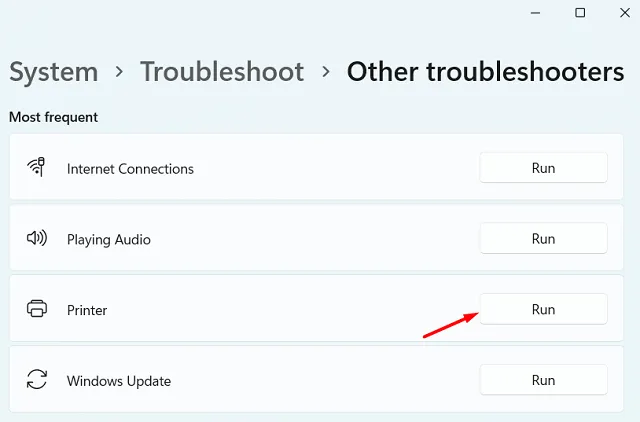
2] Actualice el controlador de su impresora
Los controladores de impresora obsoletos o dañados pueden causar el código de error de la impresora HP 0XC19A0003 en Windows. Por lo tanto, es importante asegurarse de que el controlador de la impresora esté actualizado.
Estos son los pasos que puede seguir para comprobar el controlador de su impresora:
- Presione las teclas Windows + R para abrir el cuadro de diálogo Ejecutar.
- Escriba devmgmt.msc en el cuadro de diálogo Ejecutar y presione Entrar.
- En la ventana Administrador de dispositivos, busque la categoría de Colas de impresión y expándala.
- Haga clic derecho en su impresora y seleccione Actualizar controlador .
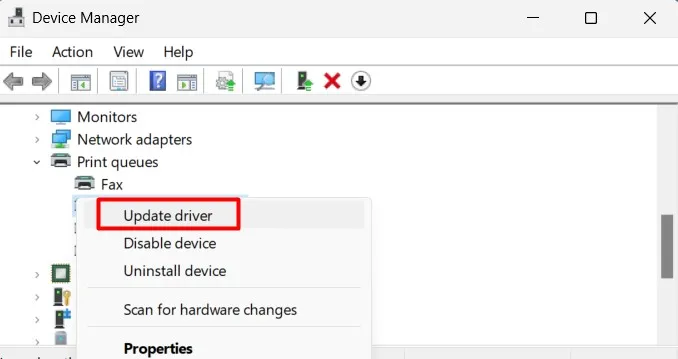
- Seleccione la opción Buscar controladores automáticamente .
- Si se encuentra un controlador actualizado, siga las instrucciones en pantalla para descargarlo e instalarlo.
Una vez que se actualice el controlador, reinicie su computadora e intente usar su impresora nuevamente para ver si el problema se resuelve.
3] Restablecer la impresora
Si aún enfrenta el código de error, intente restablecer la impresora a su configuración predeterminada y verifique si resuelve el código de error. Para restablecer la impresora, siga los pasos a continuación:
- Con la impresora encendida, desconecte el cable de alimentación de la parte posterior de la impresora.
- Desconecte el otro extremo del cable de alimentación de su fuente de alimentación.
- Después de desconectar el cable de alimentación, espere 60 segundos.
- Vuelva a conectar el cable de alimentación a la parte posterior de la impresora.
- Asegúrese de que el cable de alimentación esté bien conectado a la impresora.
- Una vez que el cable de alimentación esté enchufado, encienda la impresora presionando el botón de encendido.
La impresora se iniciará y ahora debería restablecerse a su configuración predeterminada. Después de reiniciar la impresora, intente imprimir de nuevo.
4] Borrar los contactos del cartucho
Esta solución requiere que borre los contactos del cartucho en su impresora HP y vea si funciona. Aquí está cómo hacerlo:
- Apague la impresora y desconéctela de la fuente de alimentación.
- Abra la puerta o tapa de acceso a los cartuchos y retire los cartuchos de la impresora.
- Compruebe los contactos de los cartuchos en busca de suciedad, polvo o residuos. Si encuentra suciedad en los contactos, límpielos suavemente con un paño limpio.
- A continuación, verifique los contactos dentro de la impresora donde se insertan los cartuchos. Si nota polvo o residuos, limpie los contactos.
- Ahora vuelva a insertar los cartuchos en la impresora.
- Después de reinstalar los cartuchos, cierre la puerta o tapa de acceso a los cartuchos y vuelva a enchufar la impresora.
- A continuación, encienda la impresora y espere a que se inicialice.
Una vez que la impresora esté lista, intente imprimir una página de prueba para verificar si resuelve el problema. Si aún experimenta problemas, es posible que deba probar otras soluciones o ponerse en contacto con el soporte de HP para obtener más ayuda.
- Cómo resolver el error de impresora 0x00000077 en Windows 11/10
- Reparar No se puede conectar el error de impresora 0x000003e3 en Windows 10
- Cómo reparar el error de impresora 0x00000040 en Windows 11



Deja una respuesta